Как посмотреть 1с ведомость в кассу
Обновлено: 05.07.2024
Тема создания ведомостей на выплату зарплаты в 1С: ЗУП и ЗГУ 8 редакции 3.1 уже несколько раз обсуждалась в наших статьях (перечень прошлых публикаций вы сможете найти в конце этого материала). А сейчас мы продолжим раскрытие темы немного с другого ракурса и более детально рассмотрим документы выплаты зарплаты, как говорится, «снаружи» и «внутри».
Для начала определим такой момент, что журнал «Все ведомости на выплату зарплаты» (далее будем называть Журнал ведомостей) объединяет три нижестоящих вида документов: «Ведомость в банк», «Ведомость на счета», «Ведомость в кассу».
Назначение каждого документа и, соответственно, доступные функции и настройки в каждом из этих разделов разные.
Теперь давайте обратим внимание на 10 интересных нюансов работы с ведомостями на выплату зарплаты.
1. Отображение подразделения в форме списка
Для тех организаций, которые формируют ведомости по подразделениям, важна наглядность этой информации.
В разделах отдельных видов ведомостей этот столбик есть,
Переходим по кнопке «Ещё» – «Изменить форму…» в окно «Настройка формы». Ставим курсор на строку «Ссылка», становится активной кнопка «Добавить поля». В открывшемся окне ставим галочку напротив строки «Подразделения» и «ОК».
Появившуюся строку «Подразделение (ссылка)» поднимаем наверх, нажимая на кнопку «Переместить вверх», затем – «Применить» и «ОК». Получаем удобный вид.
Таким же образом можно вынести в столбец, например, статьи финансирования и любые другие элементы, доступные в перечне полей для размещения на форме.
2. Поиск по сотруднику
Обратите внимание на то, как работает строка поиска по сотруднику в разделах всех видов ведомостей. Функция поиска ограничена количеством видимых символов в строке по сотрудникам, то есть в нашем примере во всех ведомостях присутствуют выплаты сотруднику Савельевой, но её фамилию мы видим только в журнале ведомостей в кассу за период с сентября 2016 года по май 2017 года.
При попытке произвести поиск Ведомостей в кассу, в которых есть суммы выплат по Савельевой, программа выдает нам ведомости только за этот период, что вводит в заблуждение.
Для отбора ведомостей по определенному сотруднику правильнее пользоваться журналом «Все ведомости на выплату зарплаты». Здесь есть возможность поставить галочку, указать интересующее физическое лицо в строке отбора, и тогда вам будут представлены достоверные данные по этому человеку по всем местам его работы и должностям.
3. Перечень печатных форм и документов для ввода на основании
Доступный перечень форм для печати по кнопке «Печать» и возможности по кнопке «Создать на основании» различаются в разных разделах ведомостей и в самом журнале «Все ведомости на выплату зарплаты».
Перейдем внутрь ведомостей и рассмотрим ещё некоторые моменты.
4. Ошибки при выборе месяца выплаты
Очень распространенная ошибка бухгалтеров – проставлять в поле «Месяц выплаты» неверные данные.
Напоминаем: этот реквизит обозначает, ЗА какой МЕСЯЦ выплачиваем начисленную зарплату, т.е. если зарплата ЗА ДЕКАБРЬ, выплачиваемая в январе, то ставим ДЕКАБРЬ. А в окне «Дата», соответственно, январь.
5. Корректировка нумерации
В ситуации, когда мы восстанавливаем учет в программе за прошлые периоды, возникает необходимость нумерации в соответствии с уже имеющимися в распечатанном виде ведомостями. В таком случае поможет ручная корректировка номера. Да, при попытке поменять нумерацию система запросит уточнение на проведение данной процедуры, но при вашем согласии разрешит операцию.
При формировании следующей ведомости в программе автоматически будет проставляться верный очередной номер.
6. Наименование подразделения в ведомости
Возможность появления в ведомости поля для указания наименования подразделения определяется настройками программы, а именно, галочкой в разделе «Настройка» - «Расчет зарплаты» - «Расчет и выплата зарплаты выполняется по организации в целом».
Если она установлена, то этого поля не будет.
7. Финансирование
Поле «Финансирование» станет обязательным для заполнения в случае наличия галочки в разделе «Настройка» - «Расчет зарплаты» - «Проверять заполнение финансирования в ведомостях».
Если её убрать, окошко остается, но указание статьи финансирования и статьи расходов станет необязательным.
8. Почему нет кнопки «Выгрузить файл»?
Если в документе «Ведомости в банк» отсутствует кнопка «Выгрузить файл», значит, вы забыли поставить галочку «Использовать обмен электронными документами» в настройках банка в разделе «Выплаты» - «Зарплатные проекты», и, естественно, внести всю информацию для обмена с банком.
9. Номера лицевых счетов сотрудников
Бывает, что при заполнении документа «Ведомость в банк» сотрудниками в графе лицевых счетов будут отсутствовать их номера.
В этом случае, скорее всего, вы не заполнили в разделе «Кадры» - «Сотрудники» по ссылке «Выплаты, учет затрат» в карточке сотрудника данные о лицевом счете и банке.
Или, при наличии этих данных, в самом документе «Ведомость в банк» не указали зарплатный проект.
10. Защита от редактирования после выгрузки
После выгрузки файла в банк документ «Ведомость в банк» может становиться недоступным для редактирования при установке определённой настройки в разделе «Настройка» - «Расчет зарплаты» - «Автоматически защищать платежные документы от редактирования после выгрузки из системы».
Убрать её и отредактировать документ можно, перейдя по верхней кнопке «Ещё» и сняв галочку на строке «Передан для выплаты».
В этой статье я рассказала про документы по выплате зарплаты только частично. Надеюсь, что эта информация оказалась для вас полезна. В следующих материалах продолжим обсуждение этой темы. Приятного пользования программой!
В конфигурации “1С:Бухгалтерия 8” редакция 3.0. реализованы механизмы выплаты сотрудникам заработной платы в наличной и безналичной форме. В этой статье рассмотрим выдачу зарплаты персоналу через кассу предприятия.
Прежде всего, для сотрудников, которые получают зарплату наличными, следует указать такой способ выплаты в справочнике “Сотрудники”:

1. Документ “Ведомость в кассу”
Для выплаты зарплаты в наличной форме воспользуемся документом “Ведомость в кассу”. Доступ к документу в разделе Зарплата и кадры ― Зарплата:

Заполняя шапку документа, выберите вид выплаты: аванс или зарплата. После заполнения необходимых полей шапки документа табличную часть можно заполнить автоматически по кнопке “Заполнить”:

В табличную часть документа будут внесены только те сотрудники, для которых указано, что они получают зарплату наличными.
Обратите внимание, что в столбце “К выплате” ведомости при автоматическом заполнении для выплаты зарплаты будет указана сумма к выплате с учетом ранее выплаченного аванса.
В столбце “НДФЛ” по ссылке, которая открывается при нажатии на итоговую сумму НДФЛ, будут показаны суммы исчисленного налога в расшифровке:

Для проведения документа воспользуемся кнопкой “Провести” в шапке документа.
2. Выдача зарплаты по ведомостям
Если в организации принято выплачивать зарплату по ведомости, тогда необходимо выбрать одну из двух ведомостей, которые доступны по кнопке “Печать”: “Расчетно-платежная ведомость” по форме Т-49 и “Платежная ведомость” по форме Т-53.

В неоплаченном документе “Ведомость в банк” в левом нижнем углу под табличной частью есть кнопка “Оплатить ведомость”.

При нажатии на эту кнопку сформируется документ “Выдача наличных”:

с видом операции “Выплата заработной платы по ведомостям”:

Печатная форма документа представлена “Расходным кассовым ордером” по форме КО-2. Перед формированием ордера следует заполнить его реквизиты:

В результате проведения документа будут сформированы проводки, пример которых показан на рисунке ниже:

3. Выплата сотрудникам отдельными кассовыми ордерами
Если в фирме зарплата выплачивается каждому сотруднику по отдельному платежному документу, то для автоматического формирования расходных кассовых ордеров воспользуемся обработкой “Выплата зарплаты расходными ордерами”. Доступ к обработке в разделе Зарплата и кадры ― Зарплата, но удобно перейти к обработке из документа “Ведомость в кассу” по кнопке “Создать на основании” ― “Выдача наличных (на каждого работника)”:

В открывшейся обработке “Выплата зарплаты расходными ордерами” воспользуемся кнопками “Создать документы” и “Провести документы” для отражения выплаты работникам отдельными РКО:

Посмотреть созданные документы можно в разделе Банк и касса―Касса―Кассовые документы:

Материалы нашей статьи предназначены пользователям, начинающим работать в конфигурации. Надеемся, что подробно описанный порядок действий поможет избежать ошибок при работе с документами по выплате зарплаты в наличной форме.
Кассовые документы в 1С 8.3 оформляются, как правило, двумя документами: Приходный кассовый ордер (далее ПКО) и Расходный кассовый ордер (далее РКО). Предназначены для оформления в программе принятия и выдачи наличных средств в кассу (из кассы) предприятия.
Приходный кассовый ордер
Начну обзор с ПКО. Как ясно из названия, этим документом оформляется поступление денег в кассу.
В 1С Бухгалтерии 3.0 документом ПКО можно оформить следующие виды операций:
- Получение оплаты от покупателя.
- Возврат средств от подотчетного лица.
- Получение возврата от поставщика.
- Получение денежных средств в банке.
- Возврат по кредитам и займам.
- Возврат займа сотрудником.
- Прочие операции по поступлению денежных средств.

Такое разделение необходимо для правильного формирования бухгалтерских проводок и книги Доходов и Расходов.
В первую очередь я хочу рассмотреть Оплату от покупателя, Возврат от покупателя и Расчеты по кредитам и займам, так как они схожи по структуре и имеют табличные части.
Все эти три вида ПКО в 1С имеют одинаковый набор полей в шапке. Это Номер и Дата (далее для всех документов), Контрагент, Счет учета и Сумма.
Получите понятные самоучители по 1С бесплатно:
Теперь я хочу обратить внимание на оформление суммы внесения денег. Оплату от покупателя, Возврат от покупателя и Расчеты по кредитам и займам нельзя оформить без указания договора. Причем прием денежных средств можно сделать одновременно по нескольким договорам. Для этого и существует табличная часть. Сумма платежа формируется из сумм в строках табличной части. Там же указывается Счет расчетов и Счет учета авансов (корреспондирующие счета). Настраиваются эти счета в регистре сведений Счета расчетов с контрагентами.
Другие виды операций не должны составить трудностей. Они не имеют табличной части, и все заполнение ПКО сводится в основном к выбору Контрагента. Это может быть подотчетное лицо, банк или сотрудник.
Прочие операции по поступлению денежных средств отражают любые другие поступления в кассу предприятия и формирует собственные проводки. Произвольный корреспондирующий счет выбирается вручную.
Расходный кассовый ордер
Оформление РКО по кассе практически не отличается от оформления ПКО. В 1С Бухгалтерии существуют следующие виды выдач денежных средств из кассы:
- Выдача оплаты поставщику.
- Выдача возврата покупателю.
- Выдача средств подотчетному лицу.
- Выдача заработной платы по ведомости либо отдельно работнику.
- Наличные в банк.
- Выдача кредитов и займов.
- Проведение Инкассации.
- Выдача депонированной зарплаты.
- Выдача займа сотруднику.
- Прочие операции по выдаче денежных средств.

Отдельно хочется заострить внимание только на выдаче заработной платы. У данного вида операции присутствует табличная часть, в которой обязательно нужно указать одну или несколько платежных ведомостей. Общая сумма РКО сложится из сумм ведомостей. Без указания хотя бы одной ведомости провести РКО не получится.
При выдаче заработной платы сотруднику также необходимо указать ведомость, но только одну.
При выдача депонированной зарплаты ведомость указывать не обязательно.
Наше видео по учету кассовых операций в 1С 8.3:
Установка лимита остатка кассы



Поможем разобраться в выплатах через банк или кассу. Первая консультация по 1С:ЗУП бесплатно!

Оперативно настроим 1С:ЗУП под специфику вашей работы. Без предоплаты. Гарантия 12 месяцев.

Система не только для расчета зарплаты: анализ ФОТ, расчет KPI, исчисления налогов и взносов, сдача регламентированной отчетности.
1С:ЗУП 3.0 предусматривает возможность выдавать зарплату через кассу, по зарплатному проекту, отправлять на личные счета или выдавать через раздатчика
Все способы подразумевают использование соответствующих ведомостей. При выплате можно использовать также отдельный документ аванса и производить окончательный расчет.
Согласно Трудовому кодексу РФ, ст. 136, заработная плата сотрудникам должна выплачиваться не реже, чем каждые полмесяца. Понятие аванс Трудовой кодекс не содержит, он содержит формулировку – оплата за первую половину месяца. Так, работодатель должен выдавать зарплату два раза в месяц, в установленные сроки. Для других оплат также устанавливаются сроки, например, отпускные – не позднее, чем за три дня до начала отпуска, расчет при увольнении – в день увольнения, больничные – в ближайший день выдачи зарплаты. Например, если ближайший день выдачи – день аванса, то пособие выплачивается вместе с ним.
Настройки выплаты зарплаты
Перед тем как перейти к вопросу непосредственно выплаты зарплаты, хотелось бы обратить внимание на некоторые настройки программы.
Чтобы оформить и выдать зарплату, нужно сформировать соответствующие документы в разделе выплат. Для выдачи через банк, необходимо ввести зарплатные проекты и лицевые счета сотрудников.
Такой проект позволяет одним документом перечислять зарплату всем сотрудникам. Использование зарплатных проектов снижает риск ошибок при перечислении зарплаты и облегчает процедуру ее выплаты. Данная услуга поддерживается практически всеми банками.
Нажимаем кнопку «Создать» и заполняем данные согласно договору банковского обслуживания.
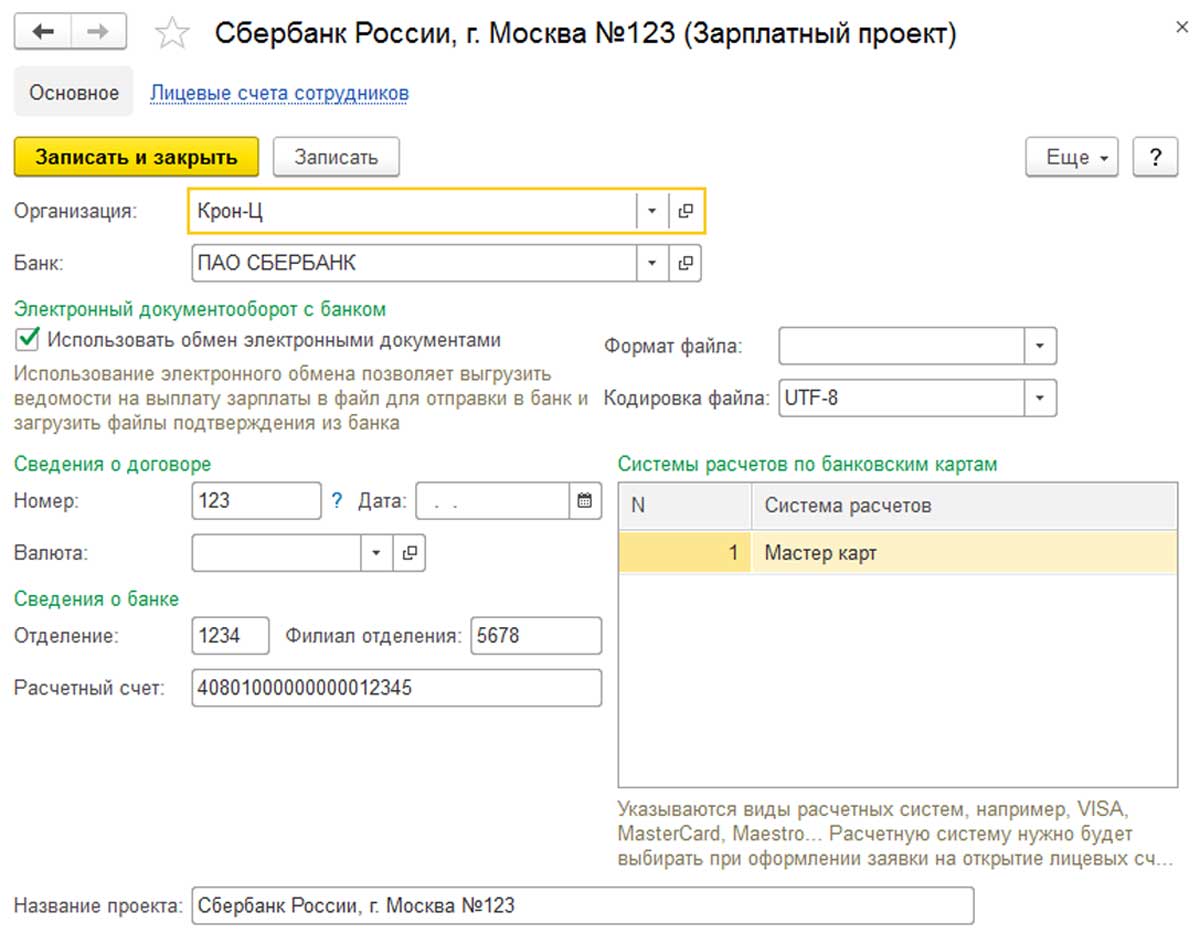
Для перечисления зарплаты каждому сотруднику открывается лицевой счет в банке и выпускается пластиковая карта. Эта информация также должна быть отражена в «Вводе лицевых счетов», где также будут данные о проекте и счете.
Чтобы обмениваться с банком в рамках ЭДО, надо подготовить заявки на открытие лицевых счетов в разделе «Документы обмена», нажав на «Создать».
Заполнив заявку, сформируем файл в формате xml для отправки в банк через кнопку «Выгрузить файл».
После этого ждем подтверждения об открытии лицевых счетов (его также можно загрузить). В результате будет создан документ, подтверждающий наши действия.
Таким образом, лицевые счета будут загружены в программу.
В сведениях о нашей фирме через «Учетную политику и другие настройки» перейдем в раздел «Бухучет и выплата зарплаты».
Здесь мы видим настройки: дата и порядок выдачи – через кассу или банк (во втором случае указываем зарплатный проект).

Для проверки настроек в карточке сотрудника (одноименный справочник в меню «Кадры») перейдем по гиперссылке «Выплаты, учет затрат».
Здесь будут отражены данные о лицевом счете и способе выдачи зарплаты. Если у работника способ выплаты отличается от настроенного, здесь его можно поменять, установив переключатель.
Данные о выплате аванса вносятся в программу фактически при формировании приказа о приеме на работу.
Если понадобится изменить порядок расчета или сумму авансовой выплаты, следует прибегнуть к возможности изменения аванса в разделе «Зарплата».
Выплата зарплаты через банк в 1С ЗУП
Выдача работникам через банк подразумевает наличие зарплатного проекта и осуществляется «Ведомостью в банк» в разделе «Выплат». Перечисление на личную карту работника (вне проекта) происходит через «Ведомость на счета», но принципы заполнения обоих ведомостей аналогичны.
При заполнении указываем месяц выдачи и проект, а также выбираем, что будем выдавать из предлагаемого списка вариантов. Это может быть аванс, зарплата за месяц (т.е. окончательный расчет за вычетом выплаченного аванса), или выплата по какому-либо документу отдельно – больничный, отпуск, премия и т.п. Для примера, выплатим аванс сотруднику за декабрь. Нажав «Заполнить», получаем автоматом проставленные суммы аванса. При необходимости их можно откорректировать непосредственно в документе.
Проводим документ и жмем «Выгрузить в файл» для отправки в банк. После проведения банком операции, загружаем подтверждение, нажав гиперссылку внизу документа.
Аналогично заполняем документ для выдачи зарплаты, указав вид «Зарплата за месяц», месяц выдачи и проект, и жмем «Заполнить». При окончательной выдаче у нас автоматом проставляется НДФЛ к перечислению.

Настроим выплату зарплаты в 1С:ЗУП
Настроим 1С:ЗУП для корректной выплаты зарплаты через банк или кассу. Первая консультация бесплатно!

Интеграция 1С:ЗУП с другими решениями 1С
Требуется обмен данными для простого расчета и выплаты зарплаты? Первая консультация бесплатно!
Нажав кнопку «Печать» можно распечатать Список перечислений и Реестр перечисленных сумм НДФЛ.

Исправлять суммы к выплате вручную не рекомендуется. Если у вас программа показывает неверную сумму к выплате, то надо найти ошибку, иначе она будет перемещаться из месяца в месяц.
Если при выплате за текущий месяц, у вас в строке появляются записи, что выплата производится, в т.ч. за какой-нибудь другой месяц, то это также говорит об ошибках при формировании документов в прошлые периоды.
Выплата зарплаты через кассу в 1С
Кассой зарплата выдается через «Ведомость в кассу». Туда попадают только сотрудники с настройками выплаты через кассу. Заполнение документа аналогично предыдущим.
Если налог перечислен в день выдачи, то надо установить галочку, что налог перечислен вместе с зарплатой и указать номер платежного документа, кликнув на ссылку «Выплата зарплаты и перечисление НДФЛ».
В случае перечисления в другой день или несколькими платежными документами галочка не устанавливается, а данные о перечислении налога можно ввести позже, воспользовавшись гиперссылкой «Ввести данные о перечислении в бюджет».
Этот же документ доступен и в разделе «Налоги и взносы-Перечисление НДФЛ в бюджет».
Выдача зарплаты – одна из основных обязанностей работодателя по отношению к своим сотрудникам. Своевременность и правильность формирования документов по выплате зарплаты влияет не только на безошибочность взаиморасчетов между сотрудниками и организацией (и далее, в свою очередь, на мотивацию и желание сотрудников работать), но также и на отражение данных при формировании налоговой отчетности. Ведь ошибки и неточности, допущенные в документах по выплате зарплаты, могут привести к ошибкам в отчетности, то есть штрафам и проверкам со стороны органов государственного контроля.
Чтобы избежать этого, обратитесь к нашим специалистам по сопровождению 1С ЗУП, они помогут корректно настроить выплату заработной платы с гарантией на услуги, что обязательно пропишут в договоре.
Читайте также:

